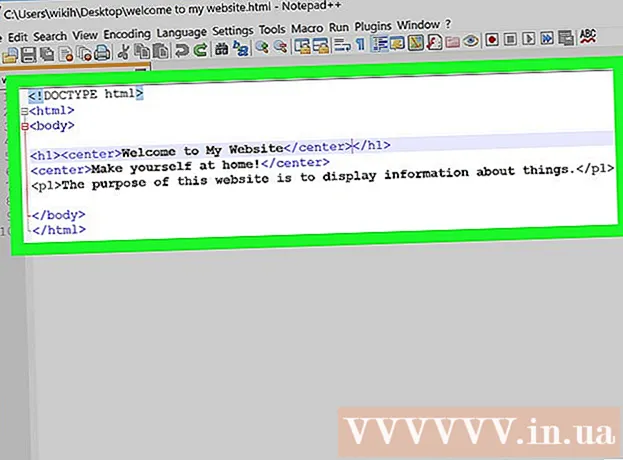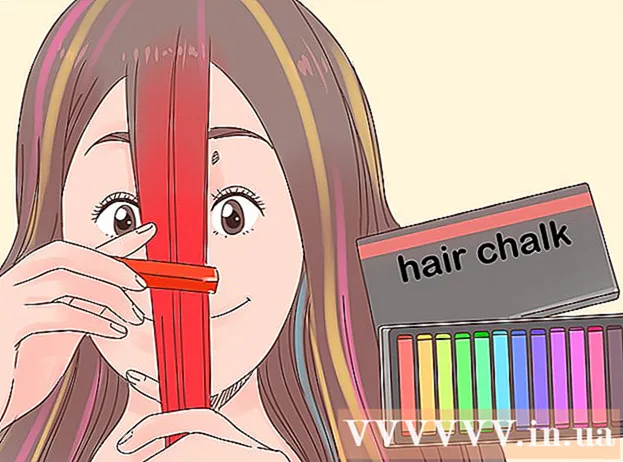Autor:
Eugene Taylor
Erstelldatum:
8 August 2021
Aktualisierungsdatum:
1 Juli 2024

Inhalt
- Schreiten
- Methode 1 von 5: YouTube und andere dampfende Video-Websites
- Methode 2 von 5: SoundCloud
- Methode 3 von 5: Spotify
- Methode 4 von 5: Pandora
- Methode 5 von 5: Hintergrund-MP3s von Websites
- Warnungen
Es gibt viel Musik im Internet, aber Websites machen das Herunterladen aus urheberrechtlichen Gründen so schwierig wie möglich. Glücklicherweise gibt es Optionen zum Herunterladen von Musiktiteln von nahezu jeder gängigen Musik-Streaming-Quelle wie YouTube, Spotify und Pandora. Wenn Sie eine Website besuchen und im Hintergrund ein bestimmtes Lied hören, finden Sie normalerweise einen Link zum Quellcode der Website.
Schreiten
Methode 1 von 5: YouTube und andere dampfende Video-Websites
 Laden Sie den VLC Player herunter und installieren Sie ihn. VLC Player ist der einfachste Weg, Audio von YouTube-Videos in das MP3-Format zu rippen, ohne Erweiterungen oder werbefinanzierte Websites. Dies ist ein kostenloser Open-Source-Videoplayer, der auch Netzwerk-Streaming wie YouTube aufzeichnen und konvertieren kann. Sie können den VLC Player auch von herunterladen videolan.org und diese Methode ist für Windows, Mac und Linux geeignet. Sobald Sie das Audio auf Ihren Computer heruntergeladen haben, können Sie es wie jede andere MP3-Datei auf Ihren Musik-Player oder Ihr Smartphone übertragen.
Laden Sie den VLC Player herunter und installieren Sie ihn. VLC Player ist der einfachste Weg, Audio von YouTube-Videos in das MP3-Format zu rippen, ohne Erweiterungen oder werbefinanzierte Websites. Dies ist ein kostenloser Open-Source-Videoplayer, der auch Netzwerk-Streaming wie YouTube aufzeichnen und konvertieren kann. Sie können den VLC Player auch von herunterladen videolan.org und diese Methode ist für Windows, Mac und Linux geeignet. Sobald Sie das Audio auf Ihren Computer heruntergeladen haben, können Sie es wie jede andere MP3-Datei auf Ihren Musik-Player oder Ihr Smartphone übertragen. - Es gibt Websites, auf denen Sie YouTube-Videos ohne all diese Schritte in MP3 konvertieren können, obwohl sie möglicherweise nicht immer ordnungsgemäß funktionieren. Eine der beliebtesten Websites ist irgendetwas2mp3.com.
 Kopieren Sie die URL des Videos, von dem Sie die Musik speichern möchten. Mit dieser Methode können Sie den Ton eines YouTube-Videos in eine MP3-Audiodatei konvertieren. Stellen Sie sicher, dass Sie die gesamte URL kopieren.
Kopieren Sie die URL des Videos, von dem Sie die Musik speichern möchten. Mit dieser Methode können Sie den Ton eines YouTube-Videos in eine MP3-Audiodatei konvertieren. Stellen Sie sicher, dass Sie die gesamte URL kopieren.  Öffnen Sie VLC und wählen Sie "Open Network Stream" aus dem Dateimenü. Dies öffnet ein neues Fenster.
Öffnen Sie VLC und wählen Sie "Open Network Stream" aus dem Dateimenü. Dies öffnet ein neues Fenster.  Fügen Sie die YouTube-URL in das Feld "Netzwerkprotokoll" ein. Klicken Sie dann mit der rechten Maustaste auf dieses Feld und wählen Sie "Einfügen".
Fügen Sie die YouTube-URL in das Feld "Netzwerkprotokoll" ein. Klicken Sie dann mit der rechten Maustaste auf dieses Feld und wählen Sie "Einfügen".  Klicke auf 'Schälen '. Das YouTube-Video wird in VLC abgespielt. Du kannst es jetzt anhalten, wenn du willst, aber noch nicht auf Stopp klicken, sonst musst du das YouTube-Video erneut öffnen.
Klicke auf 'Schälen '. Das YouTube-Video wird in VLC abgespielt. Du kannst es jetzt anhalten, wenn du willst, aber noch nicht auf Stopp klicken, sonst musst du das YouTube-Video erneut öffnen.  Klicken Sie auf das Menü Extras und wählen Sie "Codec-Informationen ". Dies öffnet ein weiteres Fenster.
Klicken Sie auf das Menü Extras und wählen Sie "Codec-Informationen ". Dies öffnet ein weiteres Fenster.  Klicken Sie mit der rechten Maustaste auf das Feld "Standort" und klicken Sie auf "Wählen Sie Alle'. Dadurch wird das große Textstück im Feld ausgewählt.
Klicken Sie mit der rechten Maustaste auf das Feld "Standort" und klicken Sie auf "Wählen Sie Alle'. Dadurch wird das große Textstück im Feld ausgewählt.  Klicken Sie mit der rechten Maustaste auf den ausgewählten Text und klicken Sie auf "Kopieren'. Dadurch wird die Adresse des unformatierten Videostreams aus dem YouTube-Video kopiert. Sie können dieses Fenster jetzt schließen.
Klicken Sie mit der rechten Maustaste auf den ausgewählten Text und klicken Sie auf "Kopieren'. Dadurch wird die Adresse des unformatierten Videostreams aus dem YouTube-Video kopiert. Sie können dieses Fenster jetzt schließen.  Klicken Sie auf das Menü Datei und wählen Sie "Konvertieren / Speichern ". Dadurch wird ein neues Fenster geöffnet, ähnlich dem früheren Fenster "Netzwerk-Stream öffnen".
Klicken Sie auf das Menü Datei und wählen Sie "Konvertieren / Speichern ". Dadurch wird ein neues Fenster geöffnet, ähnlich dem früheren Fenster "Netzwerk-Stream öffnen".  Klicken Sie auf die Registerkarte "Netzwerk" und fügen Sie den kopierten Text in das Feld "Netzwerkprotokoll" ein. Damit können Sie das Video in eine MP3-Datei konvertieren.
Klicken Sie auf die Registerkarte "Netzwerk" und fügen Sie den kopierten Text in das Feld "Netzwerkprotokoll" ein. Damit können Sie das Video in eine MP3-Datei konvertieren.  Klicken Sie auf "Konvertieren / Speichern" und wählen Sie "Audio - MP3" aus dem Menü "Profil". Dies weist VLC an, die Datei in eine MP3-Audiodatei zu konvertieren.
Klicken Sie auf "Konvertieren / Speichern" und wählen Sie "Audio - MP3" aus dem Menü "Profil". Dies weist VLC an, die Datei in eine MP3-Audiodatei zu konvertieren.  Klicken Sie auf "Durchsuchen", um die Datei zu benennen und an einem bestimmten Ort zu speichern. Sie können die Datei beliebig benennen. Stellen Sie einfach sicher, dass Sie einen Ort wählen, der leicht zu finden ist.
Klicken Sie auf "Durchsuchen", um die Datei zu benennen und an einem bestimmten Ort zu speichern. Sie können die Datei beliebig benennen. Stellen Sie einfach sicher, dass Sie einen Ort wählen, der leicht zu finden ist.  Klicken Sie auf "Start", um die neue MP3-Datei zu speichern. VLC konvertiert den Videostream in eine MP3-Datei. Das kann eine Weile dauern. Sobald die Konvertierung abgeschlossen ist, können Sie die MP3-Datei wie jede andere Musikdatei abspielen.
Klicken Sie auf "Start", um die neue MP3-Datei zu speichern. VLC konvertiert den Videostream in eine MP3-Datei. Das kann eine Weile dauern. Sobald die Konvertierung abgeschlossen ist, können Sie die MP3-Datei wie jede andere Musikdatei abspielen.
Methode 2 von 5: SoundCloud
 Überprüfen Sie zunächst, ob die Download-Links legitim sind. Mit SoundCloud können Künstler eine begrenzte Anzahl kostenloser Downloads für Titel veröffentlichen. Indem Sie Musik auf diese Weise herunterladen, unterstützen Sie die Musik des Künstlers. Wenn für einen Titel noch Downloads verfügbar sind, wird neben der Schaltfläche "Teilen" unter dem Titel die Schaltfläche "Herunterladen" angezeigt.
Überprüfen Sie zunächst, ob die Download-Links legitim sind. Mit SoundCloud können Künstler eine begrenzte Anzahl kostenloser Downloads für Titel veröffentlichen. Indem Sie Musik auf diese Weise herunterladen, unterstützen Sie die Musik des Künstlers. Wenn für einen Titel noch Downloads verfügbar sind, wird neben der Schaltfläche "Teilen" unter dem Titel die Schaltfläche "Herunterladen" angezeigt.  Installieren Sie eine Erweiterung für den Werbeblocker (optional). Die meisten Websites, auf denen Sie Audio aus SoundCloud rippen können, enthalten zahlreiche Anzeigen, von denen viele darauf ausgelegt sind, Sie auszutricksen. Sie werden das Download-Erlebnis viel mehr genießen, wenn Sie einen Werbeblocker in Ihrem Webbrowser installiert haben. Weitere Anweisungen zum Installieren einer Adblocker-Erweiterung finden Sie auf wikiHow.
Installieren Sie eine Erweiterung für den Werbeblocker (optional). Die meisten Websites, auf denen Sie Audio aus SoundCloud rippen können, enthalten zahlreiche Anzeigen, von denen viele darauf ausgelegt sind, Sie auszutricksen. Sie werden das Download-Erlebnis viel mehr genießen, wenn Sie einen Werbeblocker in Ihrem Webbrowser installiert haben. Weitere Anweisungen zum Installieren einer Adblocker-Erweiterung finden Sie auf wikiHow. - Sie können Anzeigen in Microsoft Edge nicht blockieren, da dieser Browser keine Erweiterungen unterstützt.
 Öffnen Sie die Webseite mit dem Musiktitel von SoundCloud. Sie müssen sich auf der SoundCloud-Seite befinden, die nur den gewünschten Titel enthält. Sie können diese Methode nicht verwenden, wenn Sie sich auf der Webseite eines Künstlers befinden, der mehrere Spuren hat. Klicken Sie auf den Namen des Songs, um die Seite des Songs zu öffnen.
Öffnen Sie die Webseite mit dem Musiktitel von SoundCloud. Sie müssen sich auf der SoundCloud-Seite befinden, die nur den gewünschten Titel enthält. Sie können diese Methode nicht verwenden, wenn Sie sich auf der Webseite eines Künstlers befinden, der mehrere Spuren hat. Klicken Sie auf den Namen des Songs, um die Seite des Songs zu öffnen. - Während Sie diese Schritte mit einem Android-Webbrowser ausführen können, ist dies mit einem iOS-Gerät nicht möglich. Wenn Sie den Titel auf Ihr iPhone laden möchten, müssen Sie ihn zuerst auf Ihren Computer herunterladen und dann mit iTunes synchronisieren.
 Öffnen Sie einen neuen Tab in Ihrem Browser. Sie werden eine Download-Website verwenden, um das SoundCloud-Audio zu rippen und in das MP3-Format zu konvertieren. Dies ist der schnellste Weg, um SoundCloud-Audio zu rippen.
Öffnen Sie einen neuen Tab in Ihrem Browser. Sie werden eine Download-Website verwenden, um das SoundCloud-Audio zu rippen und in das MP3-Format zu konvertieren. Dies ist der schnellste Weg, um SoundCloud-Audio zu rippen.  Gehen Sie zu einer SoundCloud-Download-Site. Es gibt mehrere Websites, auf denen Sie SoundCloud-Audio als MP3 herunterladen können. Beliebte Websites sind:
Gehen Sie zu einer SoundCloud-Download-Site. Es gibt mehrere Websites, auf denen Sie SoundCloud-Audio als MP3 herunterladen können. Beliebte Websites sind: - irgendetwas2mp3.com
- scdownloader.net
- soundflush.com
 Kopieren Sie die URL für die Webseite des Songs in SoundCloud. Stellen Sie sicher, dass Sie die vollständige URL und die URL für die bestimmte Seite des Songs kopieren. Wählen Sie die gesamte URL aus, klicken Sie mit der rechten Maustaste darauf und wählen Sie "Kopieren".
Kopieren Sie die URL für die Webseite des Songs in SoundCloud. Stellen Sie sicher, dass Sie die vollständige URL und die URL für die bestimmte Seite des Songs kopieren. Wählen Sie die gesamte URL aus, klicken Sie mit der rechten Maustaste darauf und wählen Sie "Kopieren".  Fügen Sie die URL in das Feld auf der Download-Site ein. Die oben aufgeführten SoundCloud-Download-Sites haben in der Mitte ein Textfeld, in das Sie die URL einfügen können. Klicken Sie mit der rechten Maustaste in das Feld und klicken Sie dann auf "Einfügen".
Fügen Sie die URL in das Feld auf der Download-Site ein. Die oben aufgeführten SoundCloud-Download-Sites haben in der Mitte ein Textfeld, in das Sie die URL einfügen können. Klicken Sie mit der rechten Maustaste in das Feld und klicken Sie dann auf "Einfügen".  Klicken Sie auf die Schaltfläche "Herunterladen" oder "Konvertieren". Diese Schaltfläche befindet sich rechts neben oder unter dem URL-Feld. Seien Sie vorsichtig, wenn Sie keinen Werbeblocker verwenden, da sich Anzeigen häufig als Download-Schaltflächen tarnen.
Klicken Sie auf die Schaltfläche "Herunterladen" oder "Konvertieren". Diese Schaltfläche befindet sich rechts neben oder unter dem URL-Feld. Seien Sie vorsichtig, wenn Sie keinen Werbeblocker verwenden, da sich Anzeigen häufig als Download-Schaltflächen tarnen.  Laden Sie die Datei herunter. Der Download-Vorgang unterscheidet sich geringfügig je nach verwendeter Site. Die Datei wird möglicherweise nach einigen Augenblicken automatisch heruntergeladen, oder Sie müssen möglicherweise auf die neue Schaltfläche zum Herunterladen klicken, die angezeigt wird. Wenn die Download-Schaltfläche nicht funktioniert, klicken Sie mit der rechten Maustaste und wählen Sie "Link speichern unter".
Laden Sie die Datei herunter. Der Download-Vorgang unterscheidet sich geringfügig je nach verwendeter Site. Die Datei wird möglicherweise nach einigen Augenblicken automatisch heruntergeladen, oder Sie müssen möglicherweise auf die neue Schaltfläche zum Herunterladen klicken, die angezeigt wird. Wenn die Download-Schaltfläche nicht funktioniert, klicken Sie mit der rechten Maustaste und wählen Sie "Link speichern unter".
Methode 3 von 5: Spotify
 Laden Sie Spotify Web Recorder für Windows herunter. Dies ist ein kostenloses Open Source-Programm zum Herunterladen von Titeln, die Sie in Spotify abspielen. Sie können dies sowohl mit dem kostenlosen als auch mit dem Premium-Spotify-Konto verwenden. Spotify Web Recorder kann von heruntergeladen werden spotifywebrecorder.codeplex.com/.
Laden Sie Spotify Web Recorder für Windows herunter. Dies ist ein kostenloses Open Source-Programm zum Herunterladen von Titeln, die Sie in Spotify abspielen. Sie können dies sowohl mit dem kostenlosen als auch mit dem Premium-Spotify-Konto verwenden. Spotify Web Recorder kann von heruntergeladen werden spotifywebrecorder.codeplex.com/.  Extrahieren Sie die heruntergeladene ZIP-Datei. Doppelklicken Sie auf die ZIP-Datei und extrahieren Sie den Inhalt in einen leicht zugänglichen Ordner. Sie müssen das Programm nicht installieren und können es direkt aus dem Ordner ausführen.
Extrahieren Sie die heruntergeladene ZIP-Datei. Doppelklicken Sie auf die ZIP-Datei und extrahieren Sie den Inhalt in einen leicht zugänglichen Ordner. Sie müssen das Programm nicht installieren und können es direkt aus dem Ordner ausführen.  Laden Sie den Flash Player herunter und installieren Sie ihn. Sie benötigen die eigenständige Flash Player-Software, um den Spotify Web Player in den Recorder zu laden. Gehe zu get.adobe.com/flashplayer/ und laden Sie die Version für Firefox herunter.
Laden Sie den Flash Player herunter und installieren Sie ihn. Sie benötigen die eigenständige Flash Player-Software, um den Spotify Web Player in den Recorder zu laden. Gehe zu get.adobe.com/flashplayer/ und laden Sie die Version für Firefox herunter. - Deaktivieren Sie McAfee, bevor Sie mit dem Download fortfahren, um zu vermeiden, dass Sie die Startseite Ihres Browsers ändern und eine unnötige Symbolleiste hinzufügen.
 Öffnen Sie die Systemsteuerung. Damit der Recorder funktioniert, müssen Sie den Stereomix als Aufnahmeoption festlegen, da er in Windows normalerweise standardmäßig deaktiviert ist. Sie können dies über die Systemsteuerung tun.
Öffnen Sie die Systemsteuerung. Damit der Recorder funktioniert, müssen Sie den Stereomix als Aufnahmeoption festlegen, da er in Windows normalerweise standardmäßig deaktiviert ist. Sie können dies über die Systemsteuerung tun. - Windows 10 und 8 - Klicken Sie mit der rechten Maustaste auf die Windows-Schaltfläche und wählen Sie Systemsteuerung.
- Windows 7 und früher - Öffnen Sie das Startmenü und wählen Sie Systemsteuerung.
 Klicken Sie auf "Hardware und Sound" und dann auf "Klang'. Dies öffnet ein neues Fenster mit Ihren Wiedergabegeräten.
Klicken Sie auf "Hardware und Sound" und dann auf "Klang'. Dies öffnet ein neues Fenster mit Ihren Wiedergabegeräten.  Klicken Sie auf die Registerkarte "Aufnahme". Alle Ihre Aufnahmegeräte sind hier aufgelistet.
Klicken Sie auf die Registerkarte "Aufnahme". Alle Ihre Aufnahmegeräte sind hier aufgelistet.  Klicken Sie mit der rechten Maustaste auf eine leere Stelle in der Liste und wählen Sie "Deaktivierte Geräte anzeigen ". Sie sollten "Stereo Mix" sehen.
Klicken Sie mit der rechten Maustaste auf eine leere Stelle in der Liste und wählen Sie "Deaktivierte Geräte anzeigen ". Sie sollten "Stereo Mix" sehen.  Klicken Sie mit der rechten Maustaste auf "Stereo Mix" und wählen Sie "Schalter'. Jetzt kann der Spotify Web Recorder direkt von Ihrer Soundkarte aufnehmen.
Klicken Sie mit der rechten Maustaste auf "Stereo Mix" und wählen Sie "Schalter'. Jetzt kann der Spotify Web Recorder direkt von Ihrer Soundkarte aufnehmen.  Öffnen Sie den Spotify Web Recorder. Nachdem Ihre Aufnahmegeräte ordnungsgemäß konfiguriert und Flash installiert sind, können Sie Web Recorder starten. Im Hauptfenster wird der Spotify Web Player geladen.
Öffnen Sie den Spotify Web Recorder. Nachdem Ihre Aufnahmegeräte ordnungsgemäß konfiguriert und Flash installiert sind, können Sie Web Recorder starten. Im Hauptfenster wird der Spotify Web Player geladen. - Wenn das Hauptfenster leer bleibt, klicken Sie oben im Programm auf die Schaltfläche Aktualisieren.
 Melden Sie sich mit Ihrem Spotify-Konto an. Sie können sich mit einem kostenlosen oder Premium-Konto anmelden. Sobald Sie angemeldet sind, wird die Web-Player-Oberfläche im Spotify Web Recorder-Fenster geladen.
Melden Sie sich mit Ihrem Spotify-Konto an. Sie können sich mit einem kostenlosen oder Premium-Konto anmelden. Sobald Sie angemeldet sind, wird die Web-Player-Oberfläche im Spotify Web Recorder-Fenster geladen.  Klicken Sie auf die Schaltfläche "Überwachung starten". Dies weist Ihren Recorder an, Musik zu hören.
Klicken Sie auf die Schaltfläche "Überwachung starten". Dies weist Ihren Recorder an, Musik zu hören.  Spielen Sie die Musik ab, die Sie im Spotify Web Player aufnehmen möchten. Der Recorder erkennt die Spur automatisch und startet die Aufnahme. Sie müssen das ganze Lied spielen, um alles aufnehmen zu können. Das Recorder-Programm erkennt automatisch den Anfang und das Ende eines Tracks und beschriftet ihn mit dem Namen des Interpreten und dem Titel.
Spielen Sie die Musik ab, die Sie im Spotify Web Player aufnehmen möchten. Der Recorder erkennt die Spur automatisch und startet die Aufnahme. Sie müssen das ganze Lied spielen, um alles aufnehmen zu können. Das Recorder-Programm erkennt automatisch den Anfang und das Ende eines Tracks und beschriftet ihn mit dem Namen des Interpreten und dem Titel. - Der Webrekorder zeichnet alle Töne von Ihrem Computer auf. Verwenden Sie daher keine Programme, die auch während der Aufnahme Töne erzeugen.
- Wenn nichts aufgenommen wurde, überprüfen Sie die Registerkarte "Einstellungen" und stellen Sie sicher, dass "Stereo Mix" als Aufnahmegerät ausgewählt ist.
 Finden Sie Ihre Musikaufnahmen. Standardmäßig werden die gespeicherten Songs im Musikordner gespeichert. Sie können den Speicherort auf der Registerkarte "Einstellungen" von Spotify Web Recorder ändern.
Finden Sie Ihre Musikaufnahmen. Standardmäßig werden die gespeicherten Songs im Musikordner gespeichert. Sie können den Speicherort auf der Registerkarte "Einstellungen" von Spotify Web Recorder ändern.  Stell die Lautstärke ein. Vielleicht ist die Musik sehr leise. Es gibt verschiedene Lautstärken, die Sie einstellen können, wenn Sie mit der Musikaufnahme beginnen. Spielen Sie mit den folgenden Pegeln, um die richtige Lautstärke für Ihre Aufnahmen zu finden:
Stell die Lautstärke ein. Vielleicht ist die Musik sehr leise. Es gibt verschiedene Lautstärken, die Sie einstellen können, wenn Sie mit der Musikaufnahme beginnen. Spielen Sie mit den folgenden Pegeln, um die richtige Lautstärke für Ihre Aufnahmen zu finden: - Sound Mixer → Master-Lautstärke und Lautstärke für Anwendungen
- Aufnahmegeräte → Stereomix → Funktionen → Aufnahmepegel
- Spotify Web Player-Volume
Methode 4 von 5: Pandora
 Öffnen Sie die Pandora-Website in Chrome. Der schnellste Weg, um Pandora-Tracks herunterzuladen, ist die Verwendung von Chrome und integrierten Tools. Dies ist mit einem Premium-Konto oder ohne Anmeldung möglich.
Öffnen Sie die Pandora-Website in Chrome. Der schnellste Weg, um Pandora-Tracks herunterzuladen, ist die Verwendung von Chrome und integrierten Tools. Dies ist mit einem Premium-Konto oder ohne Anmeldung möglich.  Klicken Sie mit der rechten Maustaste auf den blauen Hintergrund und wählen Sie "Prüfen '. Die Seitenleiste der Entwicklertools wird geöffnet.
Klicken Sie mit der rechten Maustaste auf den blauen Hintergrund und wählen Sie "Prüfen '. Die Seitenleiste der Entwicklertools wird geöffnet.  Klicken Sie auf die Registerkarte "Netzwerk". Dies ist eine Darstellung der Netzwerkaktivität für die Website.
Klicken Sie auf die Registerkarte "Netzwerk". Dies ist eine Darstellung der Netzwerkaktivität für die Website.  Klicken Sie zweimal auf die Spalte "Größe". Dadurch werden die Ergebnisse nach Größe sortiert, beginnend mit den größten Dateien.
Klicken Sie zweimal auf die Spalte "Größe". Dadurch werden die Ergebnisse nach Größe sortiert, beginnend mit den größten Dateien.  Klicken Sie oben in der Seitenleiste auf die Schaltfläche Löschen. Dadurch werden alle Netzwerkinhalte gelöscht, sodass Sie neu beginnen können.
Klicken Sie oben in der Seitenleiste auf die Schaltfläche Löschen. Dadurch werden alle Netzwerkinhalte gelöscht, sodass Sie neu beginnen können. Spielen Sie ein Lied in Pandora. Sie sollten die Einträge auf der Registerkarte Netzwerk sehen.
Spielen Sie ein Lied in Pandora. Sie sollten die Einträge auf der Registerkarte Netzwerk sehen.  Suchen Sie nach dem Eintrag "audio / mp4". Dies ist die Musikdatei des Pandora-Songs, den Sie gerade hören.
Suchen Sie nach dem Eintrag "audio / mp4". Dies ist die Musikdatei des Pandora-Songs, den Sie gerade hören.  Klicken Sie mit der rechten Maustaste auf "Name" für die Audio-Liste und wählen Sie "Link in neuem Tab öffnen ". Eine neue Registerkarte in Chrome wird mit einem schwarzen Hintergrund geöffnet und die Audiodatei wird im integrierten Audioplayer abgespielt.
Klicken Sie mit der rechten Maustaste auf "Name" für die Audio-Liste und wählen Sie "Link in neuem Tab öffnen ". Eine neue Registerkarte in Chrome wird mit einem schwarzen Hintergrund geöffnet und die Audiodatei wird im integrierten Audioplayer abgespielt.  Klicken Sie mit der rechten Maustaste auf die neue Registerkarte und wählen Sie "Speichern als'. Sie können die Datei jetzt benennen und einen Speicherort auswählen.
Klicken Sie mit der rechten Maustaste auf die neue Registerkarte und wählen Sie "Speichern als'. Sie können die Datei jetzt benennen und einen Speicherort auswählen.  Spielen Sie Ihre gespeicherten Audiodateien ab. Die Dateien werden im M4A-Format gespeichert, das Sie in iTunes oder VLC Player abspielen oder in MP3 konvertieren können. Lesen Sie mehr auf wikiHow über das Konvertieren von MP4-Dateien in MP3.
Spielen Sie Ihre gespeicherten Audiodateien ab. Die Dateien werden im M4A-Format gespeichert, das Sie in iTunes oder VLC Player abspielen oder in MP3 konvertieren können. Lesen Sie mehr auf wikiHow über das Konvertieren von MP4-Dateien in MP3.
Methode 5 von 5: Hintergrund-MP3s von Websites
- Öffnen Sie die Website, auf der das Lied abgespielt wird, das Sie herunterladen möchten. Wenn Sie sich auf einer Website befinden, auf der ein Titel im Hintergrund abgespielt wird, können Sie wahrscheinlich die Musikdatei herunterladen. Dies funktioniert nur auf Websites, auf denen die Datei nicht verschlüsselt oder in einen anderen Player integriert ist.
 Klicken Sie mit der rechten Maustaste in den Hintergrund der Website und wählen Sie "Quelltext anzeigen ". Dadurch wird eine neue Registerkarte mit dem Quellcode der Website geöffnet. Stellen Sie sicher, dass Sie nicht mit der rechten Maustaste auf ein Bild oder einen Text klicken, da sonst das richtige Menü nicht angezeigt wird. Sie können auch die Tastenkombination drücken Strg+SIE drücken.
Klicken Sie mit der rechten Maustaste in den Hintergrund der Website und wählen Sie "Quelltext anzeigen ". Dadurch wird eine neue Registerkarte mit dem Quellcode der Website geöffnet. Stellen Sie sicher, dass Sie nicht mit der rechten Maustaste auf ein Bild oder einen Text klicken, da sonst das richtige Menü nicht angezeigt wird. Sie können auch die Tastenkombination drücken Strg+SIE drücken.  Drücken Sie .Strg+F. F.um das Suchfenster zu öffnen. Auf diese Weise können Sie im Quellcode nach Text suchen.
Drücken Sie .Strg+F. F.um das Suchfenster zu öffnen. Auf diese Weise können Sie im Quellcode nach Text suchen.  Geben Sie "mp3" in das Suchfeld ein. Dies durchsucht den Quellcode nach "mp3", der allgemeinen Erweiterung für Musikdateien.
Geben Sie "mp3" in das Suchfeld ein. Dies durchsucht den Quellcode nach "mp3", der allgemeinen Erweiterung für Musikdateien.  Scrollen Sie durch die Ergebnisse, bis Sie eine Nummer mit einer Adresse finden. Scrollen Sie durch die hervorgehobenen Ergebnisse, bis Sie eine MP3-Datei mit einer vollständigen Webadresse sehen, einschließlich http: // oder ftp: // am Anfang und .mp3 Am Ende. Die Adresse kann sehr lang sein.
Scrollen Sie durch die Ergebnisse, bis Sie eine Nummer mit einer Adresse finden. Scrollen Sie durch die hervorgehobenen Ergebnisse, bis Sie eine MP3-Datei mit einer vollständigen Webadresse sehen, einschließlich http: // oder ftp: // am Anfang und .mp3 Am Ende. Die Adresse kann sehr lang sein. - Wenn Sie für samp.mp3 keine Ergebnisse erhalten, können Sie nach anderen gängigen Musikformaten suchen, z .m4a oder .ogg. Wenn Sie immer noch keine Ergebnisse sehen, wird das Lied möglicherweise hinter einem eingebauten Musikplayer versteckt oder verschlüsselt.
 Kopieren Sie die gesamte Adresse für die Nummer. Stellen Sie sicher, dass Sie die gesamte Adresse ausgewählt haben, klicken Sie mit der rechten Maustaste auf Ihre Auswahl und wählen Sie dann "Kopieren".
Kopieren Sie die gesamte Adresse für die Nummer. Stellen Sie sicher, dass Sie die gesamte Adresse ausgewählt haben, klicken Sie mit der rechten Maustaste auf Ihre Auswahl und wählen Sie dann "Kopieren".  Fügen Sie die kopierte Adresse in Ihren Browser ein und öffnen Sie ihn. Die MP3-Datei sollte jetzt in Ihrem Browser im integrierten Media Player in der Mitte des Fensters abgespielt werden. Außer dem Musiktitel wird nichts anderes geladen.
Fügen Sie die kopierte Adresse in Ihren Browser ein und öffnen Sie ihn. Die MP3-Datei sollte jetzt in Ihrem Browser im integrierten Media Player in der Mitte des Fensters abgespielt werden. Außer dem Musiktitel wird nichts anderes geladen.  Klicken Sie mit der rechten Maustaste auf den Media Player und wählen Sie "Speichern als'. Sie können es verwenden, um die MP3-Datei auf Ihrem Computer zu speichern.
Klicken Sie mit der rechten Maustaste auf den Media Player und wählen Sie "Speichern als'. Sie können es verwenden, um die MP3-Datei auf Ihrem Computer zu speichern.  Spielen Sie den heruntergeladenen MP3 ab. Sobald der MP3-Download abgeschlossen ist, können Sie ihn abspielen oder auf Ihren MP3-Player oder Ihr Smartphone übertragen.
Spielen Sie den heruntergeladenen MP3 ab. Sobald der MP3-Download abgeschlossen ist, können Sie ihn abspielen oder auf Ihren MP3-Player oder Ihr Smartphone übertragen.
Warnungen
- Das Herunterladen von Musik, die Sie nicht besitzen, ist in dem Land, in dem Sie sich befinden, möglicherweise illegal.